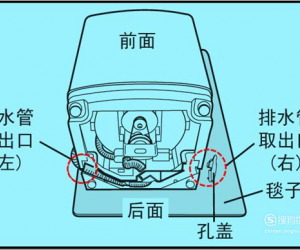固态硬盘有机械硬盘不可比拟的优点,但是,使用固态硬盘安装系统后发现原来的机械硬盘找不到了,怎么办啊?亲,参考下面的这篇指南吧。
操作方法
01
在桌面屏幕,鼠标右击开始菜单,选择磁盘管理。

02
在这里可以发现一个没有分区的硬盘。而哭固态硬盘已经分区,这个就是那个没有分区的机械硬盘。

03
鼠标右击该空白分区,选择新建简单卷。

04
进入到新建简单卷创建向导,点击下一步

05
选择分区大小,根据硬盘的实际空间大小决定。

06
选择硬盘驱动符号,像C盘d盘一样,这里面设置为不同的字符即可。

07
需要注意的是,请将文件系统设置为ntFs格式。

08
以上设置,会有一个汇总界面,确认无误后点击完成即可。

09
这样的话,我们的机械硬盘就可以显示出来了。

好了,以上就是大致内容了,(END)